Créer un fichier de réponses de spécialisation du système d’exploitation
En préparation du déploiement de machines virtuelles dotées d’une protection maximale, vous devrez peut-être créer un fichier de réponses de spécialisation du système d’exploitation. Sur Windows, il s’agit généralement du fichier « unattend.xml ». La fonction New-ShieldingDataAnswerFile de Windows PowerShell vous aide à effectuer cette opération. Vous pouvez ensuite utiliser le fichier de réponses lorsque vous créez des machines virtuelles dotées d’une protection maximale à partir d’un modèle à l’aide de System Center Virtual Machine Manager (ou d’un autre contrôleur de structure).
Pour obtenir des instructions générales sur les fichiers sans assistance pour les machines virtuelles dotées d’une protection maximale, consultez Créer un fichier de réponses.
Téléchargement de la fonction New-ShieldingDataAnswerFile
Vous pouvez obtenir la fonction New-ShieldingDataAnswerFile à partir de PowerShell Gallery. Si votre ordinateur dispose d’une connectivité Internet, vous pouvez l’installer à partir de PowerShell avec la commande suivante :
Install-Module GuardedFabricTools -Repository PSGallery -MinimumVersion 1.0.0
La sortie unattend.xml peut être empaquetée dans les données de protection, ainsi que d’autres artefacts, afin qu’elle puisse être utilisée pour créer des machines virtuelles protégées à partir de modèles.
Les sections suivantes montrent comment utiliser les paramètres de fonction pour un fichier unattend.xml contenant différentes options :
- Fichier de réponses Windows de base
- Fichier de réponses Windows avec jointure de domaine
- Fichier de réponses Windows avec des adresses IPv4 statiques
- Fichier de réponses Windows avec des paramètres régionaux personnalisés
- Fichier de réponses Linux de base
Fichier de réponses Windows de base
Les commandes suivantes créent un fichier de réponses Windows qui définit simplement le mot de passe et le nom d’hôte du compte d’administrateur. Les cartes réseau de machine virtuelle utilisent DHCP pour obtenir des adresses IP et la machine virtuelle ne sera pas jointe à un domaine Active Directory. Lorsque vous êtes invité à entrer des informations d’identification d’administrateur, spécifiez le nom d’utilisateur et le mot de passe souhaités. Utilisez « Administrateur » pour le nom d’utilisateur si vous souhaitez configurer le compte Administrateur intégré.
$adminCred = Get-Credential -Message "Local administrator account"
New-ShieldingDataAnswerFile -Path '.\ShieldedVMAnswerFile.xml' -AdminCredentials $adminCred
Fichier de réponses Windows avec jointure de domaine
Les commandes suivantes créent un fichier de réponses Windows qui joint la machine virtuelle protégée à un domaine Active Directory. Les cartes réseau de machine virtuelle utilisent DHCP pour obtenir des adresses IP.
La première invite d’informations d’identification demande les informations du compte d’administrateur local. Utilisez « Administrateur » pour le nom d’utilisateur si vous souhaitez configurer le compte Administrateur intégré.
La deuxième invite d’informations d’identification demande des informations d’identification qui ont l’autorisation de joindre l’ordinateur au domaine Active Directory.
Veillez à remplacer la valeur du paramètre « -DomainName » par le nom de domaine complet de votre domaine Active Directory.
$adminCred = Get-Credential -Message "Local administrator account"
$domainCred = Get-Credential -Message "Domain join credentials"
New-ShieldingDataAnswerFile -Path '.\ShieldedVMAnswerFile.xml' -AdminCredentials $adminCred -DomainName 'my.contoso.com' -DomainJoinCredentials $domainCred
Fichier de réponses Windows avec des adresses IPv4 statiques
Les commandes suivantes créent un fichier de réponses Windows qui utilise des adresses IP statiques fournies au moment du déploiement par le gestionnaire de structure, comme System Center Virtual Machine Manager.
Virtual Machine Manager fournit trois composants à l’adresse IP statique à l’aide d’un pool d’adresses IP : adresse IPv4, adresse IPv6, adresse de passerelle et adresse DNS. Si vous souhaitez inclure des champs supplémentaires ou exiger une configuration réseau personnalisée, vous devez modifier manuellement le fichier de réponses produit par le script.
Les captures d’écran suivantes montrent les pools IP que vous pouvez configurer dans Virtual Machine Manager. Ces pools sont nécessaires si vous souhaitez utiliser une adresse IP statique.
Actuellement, la fonction ne prend en charge qu’un seul serveur DNS. Voici à quoi ressemblent vos paramètres DNS :
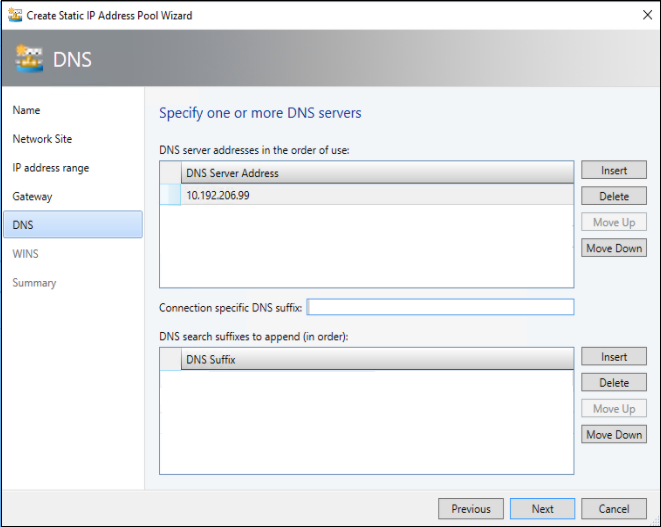
Voici à quoi ressemble votre résumé pour la création du pool d’adresses IP statiques. En bref, vous ne devez avoir qu’une seule route réseau, une passerelle et un serveur DNS, et vous devez spécifier votre adresse IP.
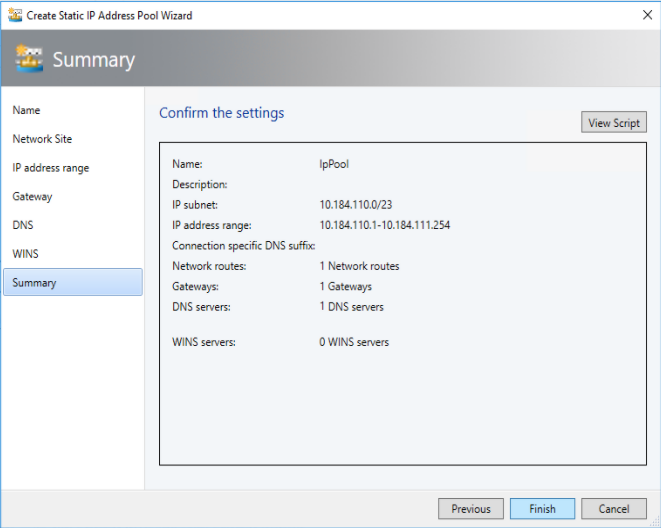
Vous devez configurer votre carte réseau pour votre machine virtuelle. La capture d’écran suivante montre où définir cette configuration et comment la basculer vers une adresse IP statique.
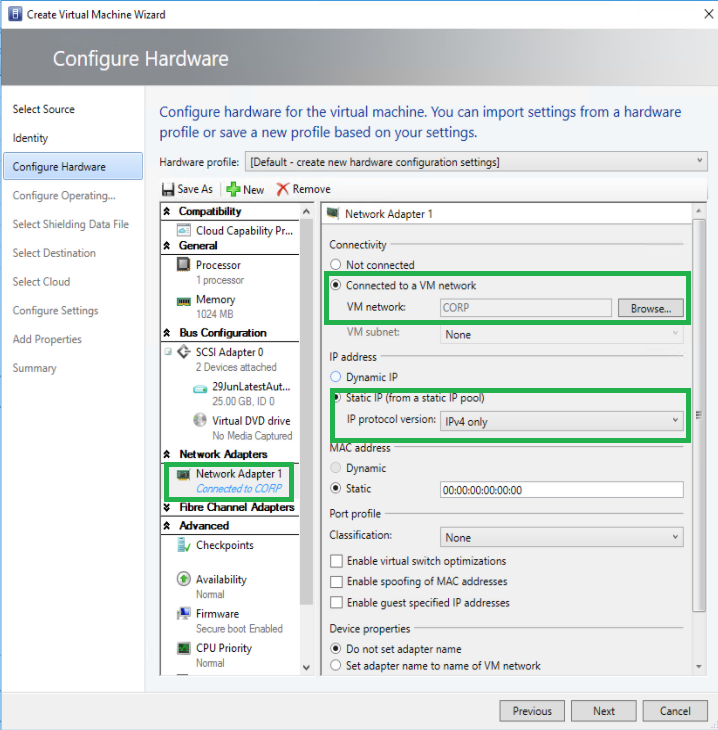
Ensuite, vous pouvez utiliser le paramètre -StaticIPPool pour inclure les éléments IP statiques dans le fichier de réponses. Les paramètres @IPAddr-1@, @NextHop-1-1@et @DNSAddr-1-1@ dans le fichier de réponses sont ensuite remplacés par les valeurs réelles que vous avez spécifiées dans Virtual Machine Manager au moment du déploiement.
$adminCred = Get-Credential -Message "Local administrator account"
New-ShieldingDataAnswerFile -Path '.\ShieldedVMAnswerFile.xml' -AdminCredentials $adminCred -StaticIPPool IPv4Address
Fichier de réponses Windows avec des paramètres régionaux personnalisés
Les commandes suivantes créent un fichier de réponses Windows avec des paramètres régionaux personnalisés.
Lorsque vous êtes invité à entrer des informations d’identification d’administrateur, spécifiez le nom d’utilisateur et le mot de passe souhaités. Utilisez « Administrateur » pour le nom d’utilisateur si vous souhaitez configurer le compte Administrateur intégré.
$adminCred = Get-Credential -Message "Local administrator account"
$domainCred = Get-Credential -Message "Domain join credentials"
New-ShieldingDataAnswerFile -Path '.\ShieldedVMAnswerFile.xml' -AdminCredentials $adminCred -Locale es-ES
Fichier de réponses Linux de base
À compter de Windows Server version 1709, vous pouvez exécuter certains systèmes d’exploitation invités Linux dans des machines virtuelles dotées d’une protection maximale. Si vous utilisez l’agent Linux System Center Virtual Machine Manager pour spécialiser ces machines virtuelles, le cmdlet de New-ShieldingDataAnswerFile peut créer des fichiers de réponses compatibles pour celui-ci.
Dans un fichier de réponses Linux, vous incluez généralement le mot de passe racine, la clé SSH racine et éventuellement les informations de pool IP statiques. Remplacez le chemin d’accès à la moitié publique de votre clé SSH avant d’exécuter le script ci-dessous.
$rootPassword = Read-Host -Prompt "Root password" -AsSecureString
New-ShieldingDataAnswerFile -Path '.\ShieldedVMAnswerFile.xml' -RootPassword $rootPassword -RootSshKey '~\.ssh\id_rsa.pub'